Por que o Android reinicia aleatoriamente?

Apresento uma lista de soluções que você pode tentar se seu dispositivo Android parece reiniciar aleatoriamente sem motivo aparente.

Muitos usuários do Chromebook reclamaram que o Youtube não está funcionando em seus dispositivos. O aplicativo geralmente fica preso em uma tela branca com um círculo giratório, os usuários não podem fazer login e os botões do aplicativo não respondem. Se você estiver enfrentando problemas semelhantes, siga as etapas de solução de problemas abaixo.
Corrigir o aplicativo do YouTube que não funciona no Chromebook
⇒ Observação importante: se seu Chromebook for gerenciado por uma organização, seu administrador de TI pode ter bloqueado o acesso ao YouTube. Entre em contato com seu administrador para obter mais informações.
Se o aplicativo de desktop não estiver funcionando, use o aplicativo da Web
Verifique se o aplicativo da web do YouTube está funcionando corretamente. Inicie o Chrome, acesse YouTube.com , faça login e verifique se o problema persiste. O aplicativo da Web não deve ser afetado pelas mesmas falhas que afetam o aplicativo de desktop.
Infelizmente, se você tiver o YouTube Premium, não poderá baixar vídeos para uso offline diretamente do seu navegador.
Reinicie seu roteador e laptop
Verifique se sua conexão com a Internet está funcionando corretamente. Desconecte seu roteador e deixe o dispositivo desconectado por um minuto. Enquanto isso, reinicie seu Chromebook. Ligue seu roteador, espere até que seu laptop volte a ficar online e inicie o YouTube.
Além disso, certifique-se de atualizar seu Chromebook para a versão mais recente do ChromeOS.
Adicionar todas as permissões do aplicativo
Certifique-se de adicionar todas as permissões de aplicativo necessárias para o YouTube, incluindo acesso ao armazenamento. Vá para Permission (Manage App) e adicione todas as permissões. Aguarde 30 segundos, reinicie o aplicativo e verifique os resultados.
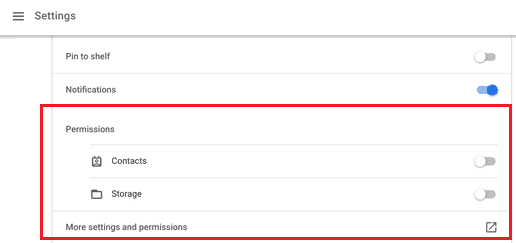
Como alternativa, se você já adicionou todas as permissões, tente removê-las por alguns minutos. Em seguida, reative as permissões e verifique se o problema persiste.
Permitir JavaScript
Como um lembrete rápido, os vídeos do YouTube não serão executados sem JavaScript. Portanto, certifique-se de habilitar o JavaScript nas configurações do seu navegador.
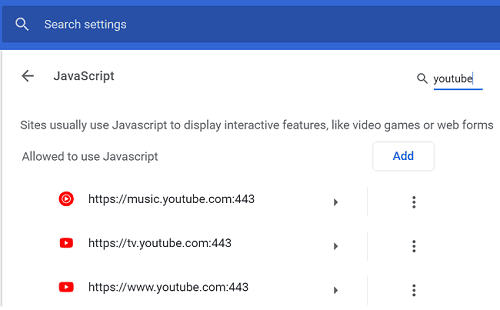
Usar o modo de navegação anônima
Às vezes, suas extensões, plug-ins, cache ou configurações do navegador do Chrome podem bloquear vídeos do YouTube. Abra uma nova janela anônima, acesse o YouTube e tente carregar um vídeo.
Desative todas as suas extensões, limpe o cache e atualize o Chrome para a versão mais recente se o problema desaparecer. Faça tudo isso e reinicie o navegador.
Junte-se ao canal estável e reinstale o YouTube
Se você estiver no canal Beta ou Dev, volte para o canal Stable. Voltar para o canal Stable pode corrigir instantaneamente seus problemas no YouTube.
Além disso, desinstale o aplicativo de desktop do YouTube e reinicie seu laptop. Em seguida, reinstale o YouTube e verifique se o problema persiste.
Conclusão
Se o aplicativo de desktop do YouTube não funcionar no seu Chromebook, mude para o aplicativo da web. Em seguida, reinicie o roteador e o laptop. Além disso, certifique-se de adicionar todas as permissões de aplicativo necessárias para o YouTube. Se o problema persistir, reinstale o aplicativo. Se você estiver usando o YouTube no Chrome, ative o JavaScript e use o modo de navegação anônima.
Qual dessas soluções funcionou para você? Deixe-nos saber nos comentários abaixo.
Apresento uma lista de soluções que você pode tentar se seu dispositivo Android parece reiniciar aleatoriamente sem motivo aparente.
Se você é um usuário do Fitbit, pode ter um problema em que a tela fica preta e/ou o dispositivo não está ligando. Aqui estão algumas etapas de solução de problemas que você
Mostramos as etapas sobre como definir manualmente a velocidade da conexão para uma configuração específica no player de vídeo Roku.
Um tutorial fácil de seguir mostrando as etapas de como encontrar o endereço MAC Ethernet ou sem fio para sua caixa Roku ou dispositivo Roku Stick.
Se o seu laptop Chromebook não for alto o suficiente, defina o controle de volume do SO para 100% e use uma extensão de aumento de volume.
Nem todos os aplicativos da Google Play Store são compatíveis com o ChromeOS devido a limitações de hardware e falta de funcionalidades importantes.
Se você não conseguir finalizar sua assinatura do HP Ink, use um navegador para ativar sua assinatura. Em seguida, atualize o firmware da impressora.
Um guia fácil de seguir sobre como corrigir um problema em que o player de vídeo Roku congela ou se reinicia.
Dê aos ícones de seus aplicativos a mudança necessária modificando a forma que eles têm no Android 11. Nenhum aplicativo de terceiros é necessário.
Se o mouse ou touchpad parou de funcionar no ChromeOS, desconecte todos os periféricos e reinicie o hardware do Chromebook.
Se o aplicativo de desktop Microsoft Teams não funcionar no Chromebook, verifique se há atualizações e deixe seu laptop definir as configurações de data e hora automaticamente.
Se seu Chromebook não reconhecer seus dispositivos USB, verifique se você está usando o formato correto e atualize seu laptop.
Saiba tudo o que há para saber sobre impressão 3D e veja o que é impressão 3D a jato de aerossol lendo isso.
Se você vai fazer alguma impressão 3D artística, aqui estão algumas informações a serem lembradas. Aqui é onde você pode encontrar modelos 3D.
Infelizmente, não há muitos dispositivos convencionais disponíveis que ainda usam o slot para cartão microSD. Isso costumava ser uma conclusão precipitada, mas o telefone
Construir um PC que possa rodar seu(s) headset(s) VR pode parecer um desafio, mas, na realidade, não é mais complicado do que construir um para qualquer outro
Se o seu Chromebook informar que ocorreu um erro ao iniciar o contêiner Penguin, reinicie o laptop e redefina o hardware.
Se houver um ponto de exclamação vermelho na bateria do Chromebook, pressione e segure as teclas Atualizar e Ligar para redefinir a conexão da bateria.
Se o Chromebook travar durante a instalação de uma atualização crítica, redefina o hardware do Chromebook e reinstale o Chrome OS.
Manter seu equipamento em boas condições é uma obrigação. Aqui estão algumas dicas úteis para manter sua impressora 3D em ótimas condições.
Quer dar um novo começo ao seu perfil do Twitch? Veja como alterar o nome de usuário e o nome de exibição do Twitch com facilidade.
Descubra como alterar o plano de fundo no Microsoft Teams para tornar suas videoconferências mais envolventes e personalizadas.
Não consigo acessar o ChatGPT devido a problemas de login? Aqui estão todos os motivos pelos quais isso acontece, juntamente com 8 maneiras de consertar o login do ChatGPT que não funciona.
Você experimenta picos altos de ping e latência no Valorant? Confira nosso guia e descubra como corrigir problemas de ping alto e atraso no Valorant.
Deseja manter seu aplicativo do YouTube bloqueado e evitar olhares curiosos? Leia isto para saber como colocar uma senha no aplicativo do YouTube.
Descubra como bloquear e desbloquear contatos no Microsoft Teams e explore alternativas para um ambiente de trabalho mais limpo.
Você pode facilmente impedir que alguém entre em contato com você no Messenger. Leia nosso guia dedicado para saber mais sobre as implicações de restringir qualquer contato no Facebook.
Aprenda como cortar sua imagem em formatos incríveis no Canva, incluindo círculo, coração e muito mais. Veja o passo a passo para mobile e desktop.
Obtendo o erro “Ação bloqueada no Instagram”? Consulte este guia passo a passo para remover esta ação foi bloqueada no Instagram usando alguns truques simples!
Descubra como verificar quem viu seus vídeos no Facebook Live e explore as métricas de desempenho com dicas valiosas e atualizadas.



























